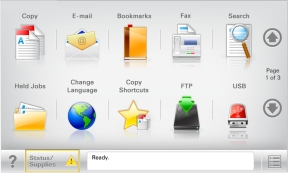
當您啟動印表機時,顯示幕會出現一個基本畫面,稱為主畫面。觸控主畫面按鈕和圖示可起始動作,像是複印、傳真或掃描、開啟功能表畫面或回應訊息。
| 請注意: 所顯示的主畫面、圖示及按鈕,可能因您的主畫面自訂設定、管理者設定和作用中的內嵌式解決方案而有所差異。 |
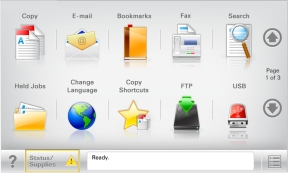
觸控 | 執行 |
|---|---|
Copy(複印) | 存取 Copy(複印)功能表來進行複印。 |
E-mail(電子郵件) | 存取 E-mail(電子郵件)功能表及傳送電子郵件。 |
Fax(傳真) | 存取 Fax(傳真)功能表及傳送傳真。 |
 | 存取印表機功能表。 請注意: 只有在印表機處於 狀態時,才可以使用這些功能表。 |
FTP | 存取 File Transfer Protocol (FTP)(檔案轉送通訊協定 (FTP))功能表,並將文件直接傳送至 FTP 伺服器。 |
Status message bar(狀態訊息列) |
|
Status/Supplies(狀態/耗材) |
|
USB 或 USB Thumbdrive(USB 大姆哥儲存碟) | 從快閃儲存碟檢視、選取、列印、掃描或以電子郵件寄送相片及文件。 請注意: 只有當您在記憶卡或快閃儲存碟連接至印表機時返回主畫面,才會顯示此按鈕。 |
Bookmarks(書籤) | 可讓您建立、組織和儲存一組書籤 (URL),並將書籤整合為資料夾及檔案連結的樹狀圖。 請注意: 樹狀圖僅支援由此功能所建立的書籤,其他任何應用程式建立的書籤均不適用。 |
Held Jobs(保留工作) | 顯示所有目前的保留工作。 |
主畫面上可能出現的其他按鈕包括:
觸控 | 執行 |
|---|---|
Search held jobs(搜尋保留工作) | 搜尋以下任一項目:
|
Release Held Fax(釋放保留傳真) | 存取保留傳真的清單。 請注意: 如果出現這個按鈕,表示印表機內存有預先設定排定之保留時間的保留傳真。 |
Lock Device(鎖定裝置) | 開啟密碼輸入畫面。請輸入正確的密碼,以鎖定印表機控制面板。 請注意: 您必須解除鎖定印表機且設定密碼後,才會顯示此按鈕。 |
Unlock Device(解除鎖定裝置) | 開啟密碼輸入畫面。請輸入正確的密碼,以解除鎖定印表機控制面板。 請注意: 當印表機被鎖定時,才會出現這個按鈕。當按鈕出現時,您將無法使用印表機控制面板按鈕和快捷鍵。 |
Cancel Jobs(取消工作) | 開啟 Cancel Jobs(取消工作)畫面。Cancel Jobs(取消工作)畫面會顯示三個表頭:Print(列印)、Fax(傳真)與 Network(網路)。 Print(列印)、Fax(傳真)以及 Network(網路)表頭下可以使用下列選項:
每一個表頭都有一個以直欄顯示的工作清單,在其下,每一個畫面只可顯示三個工作。如果一個直欄中存有三個以上的工作,便會出現箭頭,方便您來回捲動工作。 |
Change Language(變更語言) | 啟動 Change Language(變更語言)即現式視窗,讓您變更印表機的主要語言。 |